Да ли сте икада прошли кроз стање у којем екран монитора насумично постаје црн? Ако јесте, онда нисте сами јер су различити корисници Виндовс-а већ пријавили ову грешку на форумима за дискусију на мрежи. Ово се дешава због застарелих управљачких програма монитора, погрешно конфигурисаних поставки напајања, неисправног хардвера или слабо повезаних каблова. Ако имате идентичан проблем, онда ће вам овај чланак пружити практичну демонстрацију да га поправите.
Овај текст ће приказати неколико метода за исправљање наведене грешке.
Како да поправите да монитор насумично постаје црн?
„ Монитор постаје црн ” проблем се може решити усвајањем следећих метода:
- Ажурирајте драјвер монитора
- Ажурирајте графички драјвер
- Поново повежите ХДМИ/ВГА кабл
- Конфигуришите поставке напајања
- Проверите напајање
Хајде да истражимо сваку од метода један по један.
Поправка 1: Ажурирајте драјвер монитора
Први начин за решавање наведеног проблема је ажурирање драјвера монитора. У ту сврху следите доле наведени водич.
Корак 1: Покрените Девице Манагер
Прво покрените “ Менаџер уређаја ” преко Старт менија:
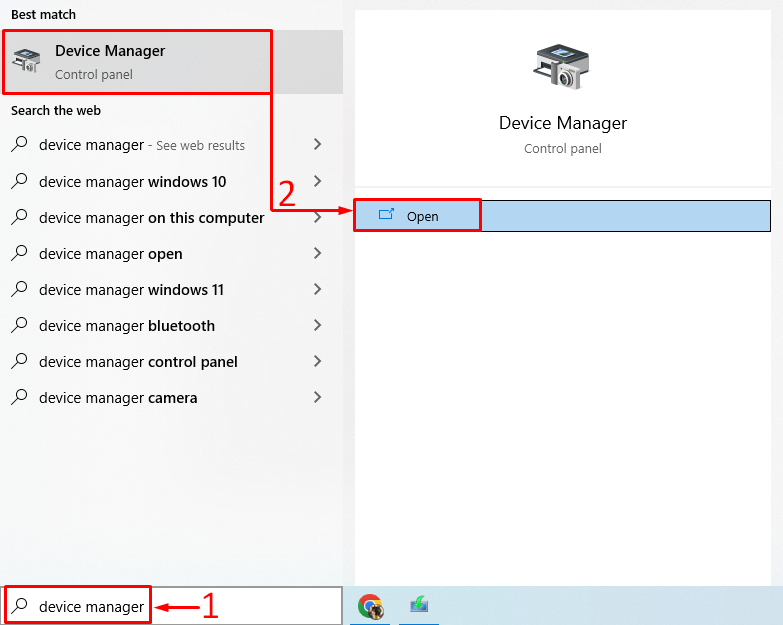
Корак 2: Ажурирајте управљачки програм
Проширите „ Монитори ' листа. Кликните десним тастером миша на његов управљачки програм и изаберите „ Ажурирати драјвер ”:
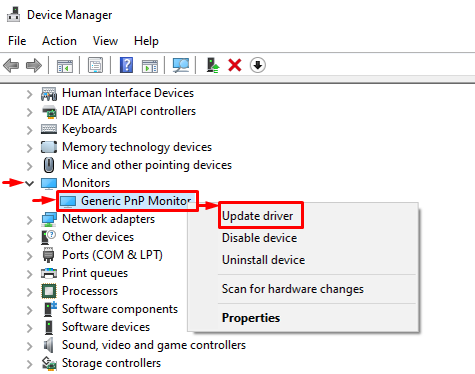
Кликните на ' Тражи аутоматски управљачке програме ”:
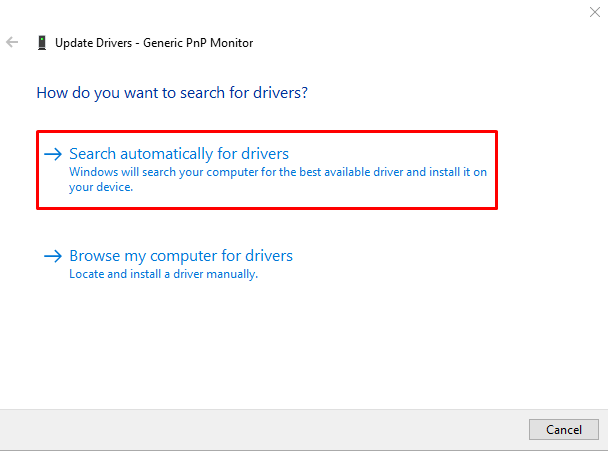
Менаџер уређаја ће тражити ажурирања управљачких програма. Ако су ажурирања доступна, ажурираће се на најновију верзију.
Исправка 2: Ажурирајте графички драјвер
Пошто је то проблем везан за екран, ажурирање графичког драјвера ће га такође решити. У ту сврху следите ове кораке:
- Прво покрените “ Менаџер уређаја ” преко менија Старт.
- Проширите „ Драјвери за екран ' листа.
- Кликните десним тастером миша на листу графичких драјвера и изаберите „ Ажурирати драјвер ”:
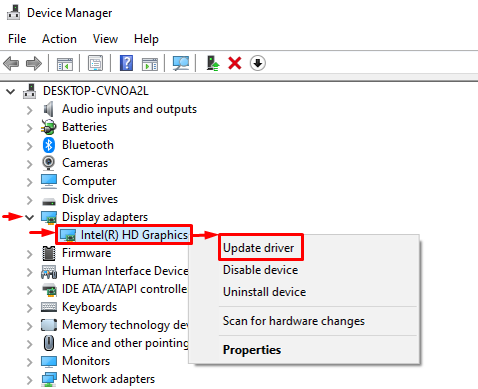
Изаберите „ Аутоматски тражи драјвере ”:
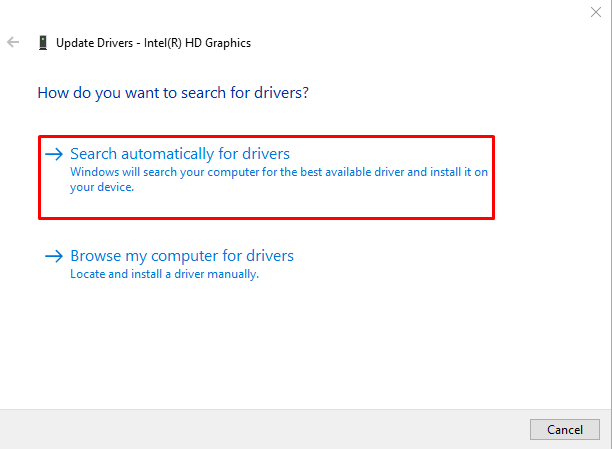
Менаџер уређаја ће ажурирати графичке драјвере на најновију верзију.
Поправка 3: Поново повежите ХДМИ/ВГА кабл
Слабо повезани ХДМИ/ВГА кабл такође може узроковати „ Монитор насумично постаје црн ' питање. Дакле, одспојите ХДМИ/ВГА кабл са монитора и десктоп рачунара. Очистите терминал кабла помоћу вентилатора и поново повежите кабл назад на монитор и радну површину и проверите да ли је проблем решен или не.
Исправка 4: Конфигуришите поставке напајања
Такође можете да конфигуришете подешавања напајања да никада не искључују екран пратећи дате кораке.
Корак 1: Отворите апликацију Покрени
Прво покрените “ Трцати ” преко Старт менија:
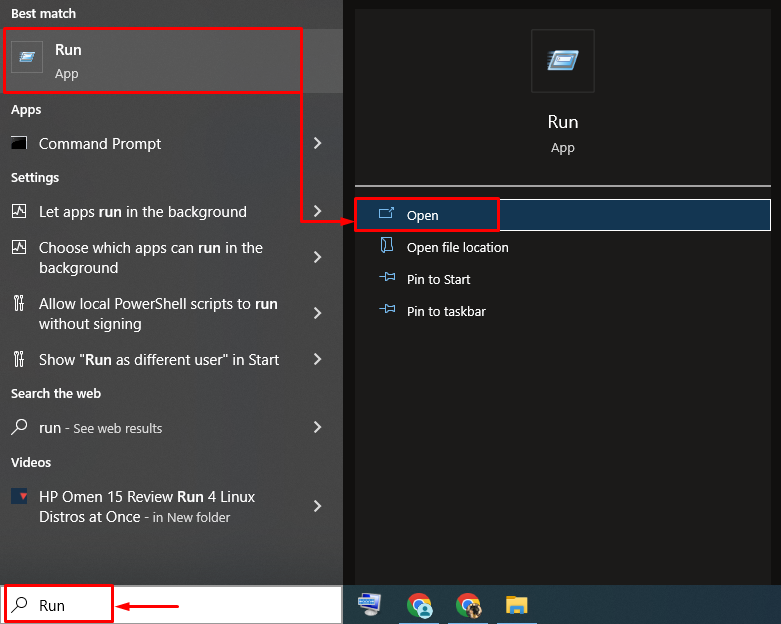
Корак 2: Покрените опције напајања
Тип ' поверцфг.цпл “ и притисните „ У реду ” дугме:
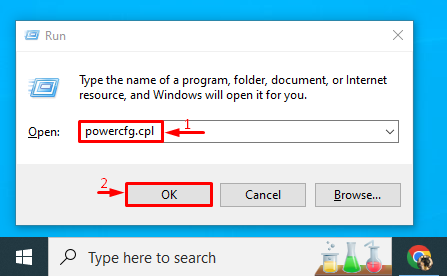
Корак 3: Онемогућите искључивање екрана
Кликните на ' Одаберите када желите да искључите екран ” опција са леве бочне траке:
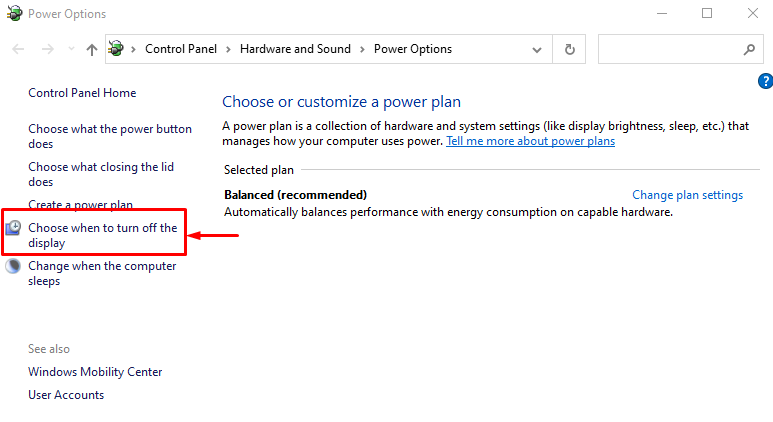
Комплет ' Искључивање екрана ' до ' Никада ” у оба „ На батерије ' и ' Прикључен ' Опције:
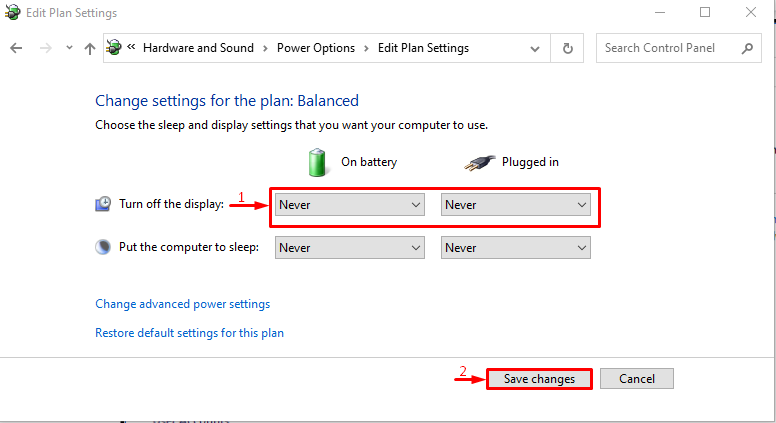
Ово подешавање ће помоћи да се реши проблем.
Поправка 5: Проверите напајање
Ако све горе наведене методе не успеју да реше наведени проблем, поново повежите кабл за напајање са монитором. Понекад, лабаво повезани каблови за напајање могу изазвати наведени проблем. Након провере да ли је проблем решен или не.
Закључак
„ Монитор постаје црн ” проблем се може решити на неколико метода. Ове методе укључују ажурирање драјвера монитора, ажурирање графичког драјвера, поновно повезивање ХДМИ/ВГА кабла, конфигурисање поставки напајања или проверу напајања. Овај запис је покрио скоро све аутентичне методе за исправљање наведене грешке.